Du sitzt teilweise Stunden an der Auswertung deiner Daten und überlegst, wie du diese am besten nutzen kannst? Wir zeigen dir, wie du Tools wie Google Analytics effektiv einsetzt und dir somit Zeit für andere Dinge bleibt.
Google Analytics unterteilt sich ganz grob in 3 Bereiche:
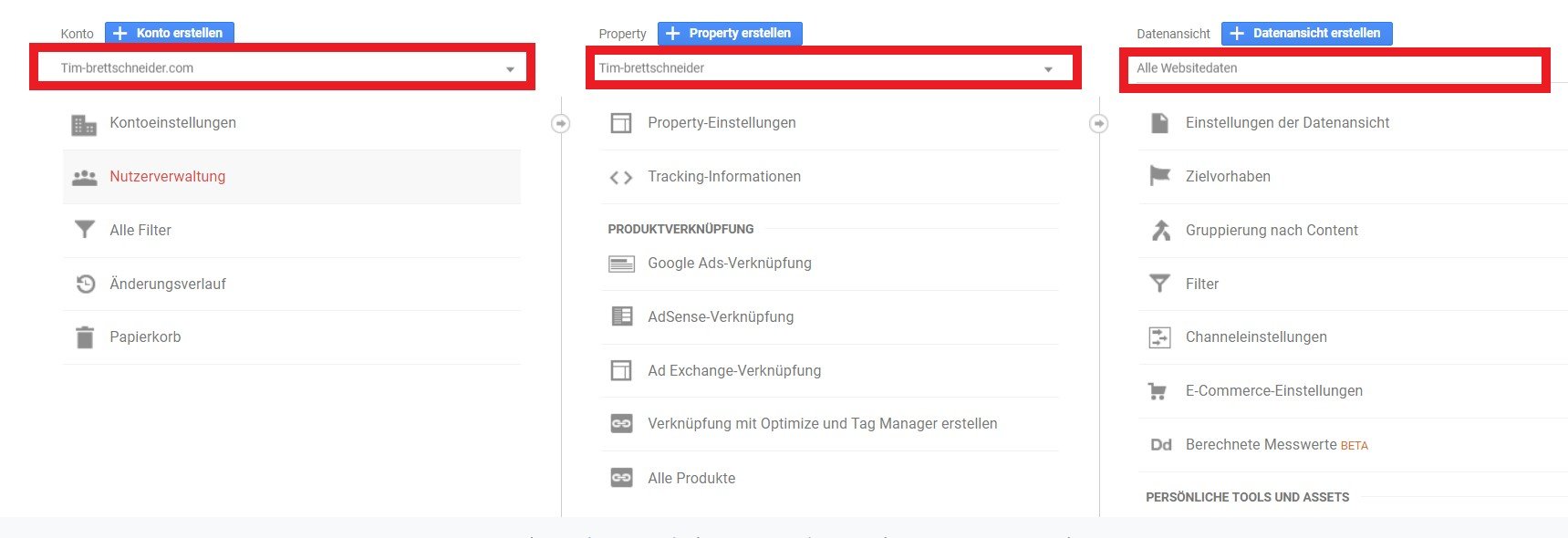
Auf diesen Ebenen werden unter anderen die Berechtigungen gesteuert, Daten gefiltert und segmentiert und auch A/B Tests integriert.
Grundsätzlich arbeite ich in der Datenansicht „Alle Websitedaten“.
Die Kontoebene steht für eine Firma, die Property für eine Webseite und die Datenansicht für einen Ausschnitt an Daten zu dieser Webseite.
Die Datenansicht kann sinnvollerweise gefiltert sein, dennoch sollte man stets eine Datenansicht aufbewahren, in der alle Daten ungefiltert einfließen.
Daten-Ansichten werden für den Nutzer oft gefiltert, hier eine Auswahl der gefilterten Daten:
In der Datenansicht finden wir folgende Punkte:
Das Dashboard wird genutzt um die Daten die von Analytics über die Webseite erhoben wurden darzustellen.
Das Dashboard kann sehr stark individualisiert werden, man hat die Möglichkeit mehrere Dashboards anzulegen und diese auch mit Email Reports zu erweitern oder zu exportieren.
Es gibt ein Standard Dashboard, welches alle wichtigen Informationen enthält. Doch verschiedene Bereiche des Unternehmens interessieren sich für andere Daten, daher kann es sinnvoll sein mehrere Dashboards anzulegen.
Im Bereich Dashboards kann man ein neues Dashboard anlegen:
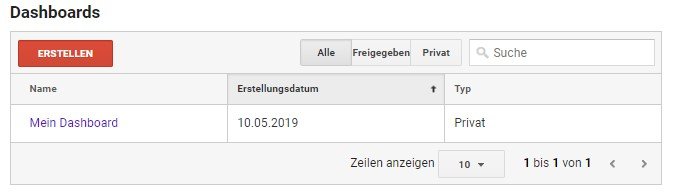
Es erscheint folgende Ansicht und man wird gefragt, welches Dashboard man erstellen möchte.
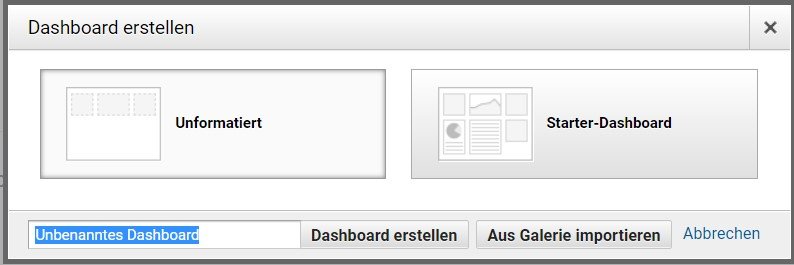
Bei einem unformatierten Dashboard kann man sich alle Daten und den Aufbau komplett frei wählen. Ein Starter Dashboard handelt es sich um eine Vorlage von Google, welche man noch weiter anpassen kann.
Das Starterdashboard enthält:
Weiterhin kann man auch Dashboards aus einer Galerie importieren, hier gibt es schon viele sinnvolle und nützliche Vorlagen:
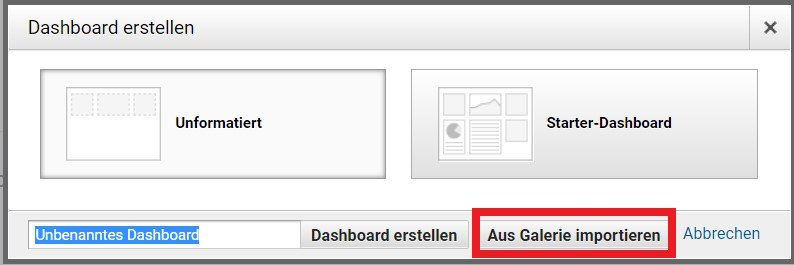
Hier hat man einige Kategorien und kann aus einigen Vorlagen wählen, diese sind nach Erstellung auch noch anpassbar.
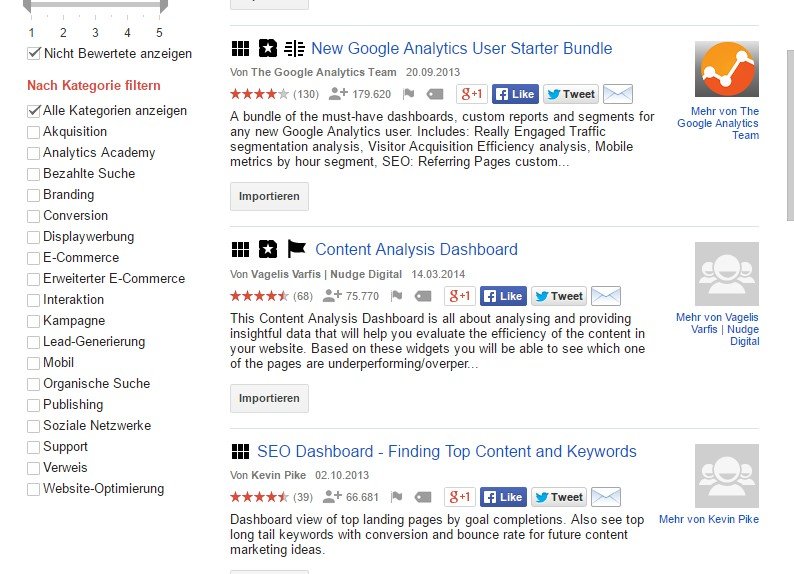
Die vorgefertigten Dashboards sind oft sehr gut und enthalten einige Spezialfunktionen, die man selbst nur mit hohem Aufwand produzieren könnte.
Hier ein Beispiel für ein Content-Analyse-Dashboard, welches Longtail-Traffic-Organisch analysiert: und hier die ausgegebenen Daten:
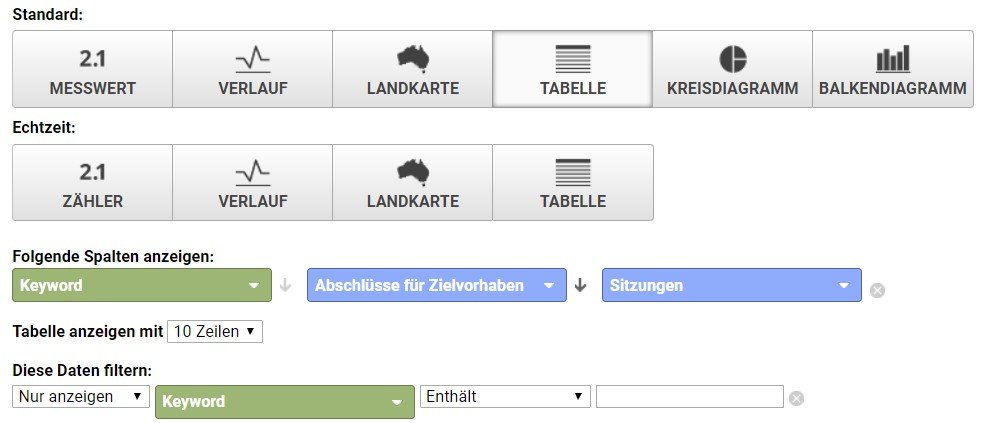
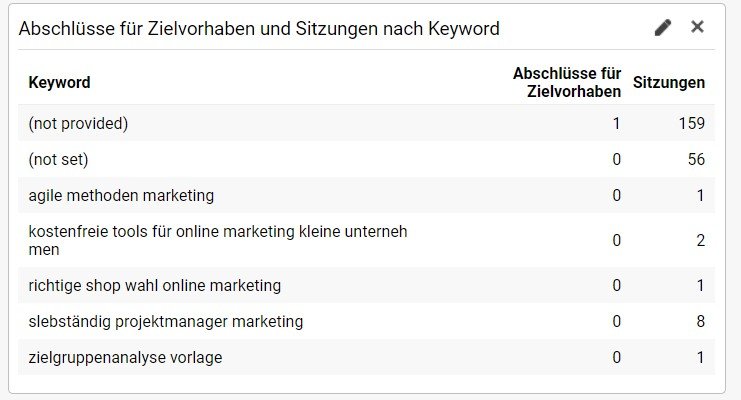
Empfehlung:
Ich empfehle das Anlegen mehrerer Dashboards und das Nutzen dieser Vorlagen, ein eigenes Dashboard von Grund auf aufzubauen macht nur in wenigen Fällen Sinn und ist mit viel Aufwand verbunden.
Das regelmäßige Überwachen von Zahlen, Daten und Fakten sind im Online-Marketing eine sehr wichtige Aufgabe. Diese Aufgabe bindet aber oft Ressourcen, ist zeitaufwändig und nicht wertschöpfend.
Daher ist es sinnvoll Reportings weitestgehend zu automatisieren, Google bietet hierfür einige praktische Funktionen auf Dashboard-Ebene:
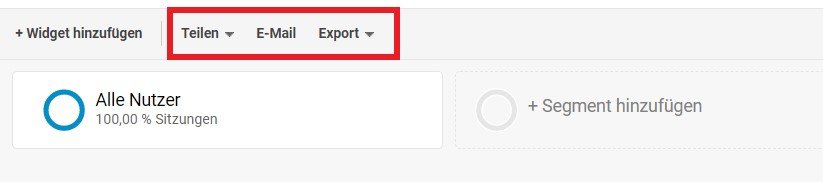
Zunächst hat man die Möglichkeit über „Teilen“ das Dashboard an andere freizugeben.
Ein Teilen in den Google Lösungsvorschlägen wird nicht empfohlen.
Der E-Mail Bericht ist einer der wichtigsten Reporting Funktionen von Analytics:

Man kann hier das komplette Dashboard als PDF teilen, ein Versand an mehrere Adressen ist möglich und das Zeitintervall kann auch gewählt werden.
Die Benutzung ist relativ simpel und selbsterklärend.
Weiterhin hat man die Möglichkeit über den Menüpunkt „Export“ einen manuellen PDF-Export zu erzeugen.
Tipp:
Es ist möglich die Daten in eine Google Tabelle zu exportieren um diese weiterverwenden zu können. Das ist aber ein Advanced-Feature und wird hier nicht weiter erläutert.
:
Hierzu wählt man unter „Personalisieren“ die Option „Benutzerdefinierte Benachrichtigungen“ aus und klickt auf den Button „Benutzerdefinierte Benachrichtigen verwalten“:
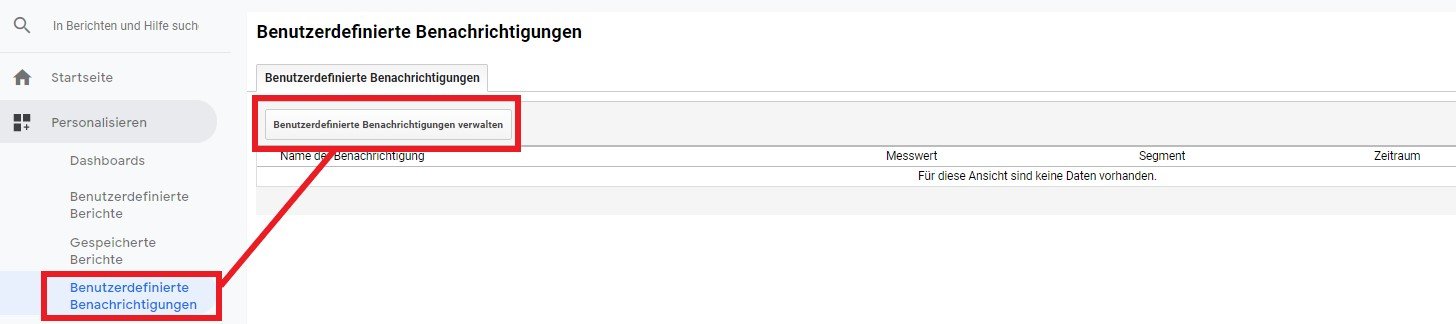

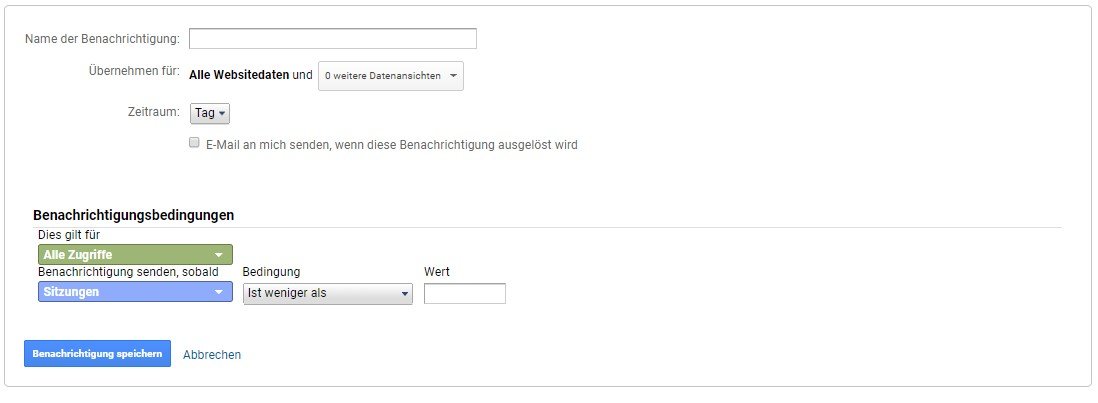
Zunächst muss man einen Namen vergeben, dieser sollte die Benachrichtigung gut umschreiben.
Weiterhin muss man noch die Property und die Datenansicht auswählen und einen Zeitraum definieren.
Wenn Tagesschwankungen vorkommen und erlaubt sind, dann sollte man wöchentlich auswählen. Dann werden Schwankungen an einem Tag ignoriert.
Weiterhin kann man hier auch einstellen das eine Warnung per Mail versandt wird um über die Wert-Änderung zu informieren.
Im ersten Schritt im Bereich Benachrichtigungen muss man einstellen für welchen Messwert man eine Benachrichtigung einstellen möchte.
Im Beispiel will ich SEO Traffic überwachen:


Sie können sehr vielfältig eingesetzt werden und verschiedene Funktionen erfüllen.
Hier ein paar Beispiele für den Einsatz von Benachrichtigungen:
Überprüfung von Zielvereinbarungen mit Agenturen oder Teams (Steigerung Performance von KPIs um x % zum Vorjahr) sobald das Ziel erreicht ist, bekommt man eine Nachricht.
Überwachung von Negativ Kips, eine Agentur übernimmt das AdWords Konto und nimmt Umstellungen vor, wenn sich eine Verschlechterung von über x % einstellt, muss eingegriffen werden.
Es wird ein Teil des Shops gerelauncht, wenn die Performance bestimmter Kips unterschritten wird, soll die IT den Relaunch zurückrollen und benachrichtigt werden.
Das Echtzeittracking gibt Aufschluss darüber, was gerade in Echtzeit auf der Webseite passiert.
Dieses Feature ist zum Beispiel bei kurzfristigen Kampagnen sinnvoll, bei denen viel Budget verwendet wird und kurzfristige Steuerungen notwendig sind.
Das Echtzeittracking kann man auswählen nach:
Das Echtzeittracking ist simpel gehalten und selbsterklärend, der Einsatzzweck ist eher begrenzt.
Oft kann die Live-Ansicht genutzt werden, um das korrekte Tracking zu erfassen, Ereignis- und Conversion Tracking zu prüfen oder zeitkritischen Kurzzeitkampagnen besser agieren zu können
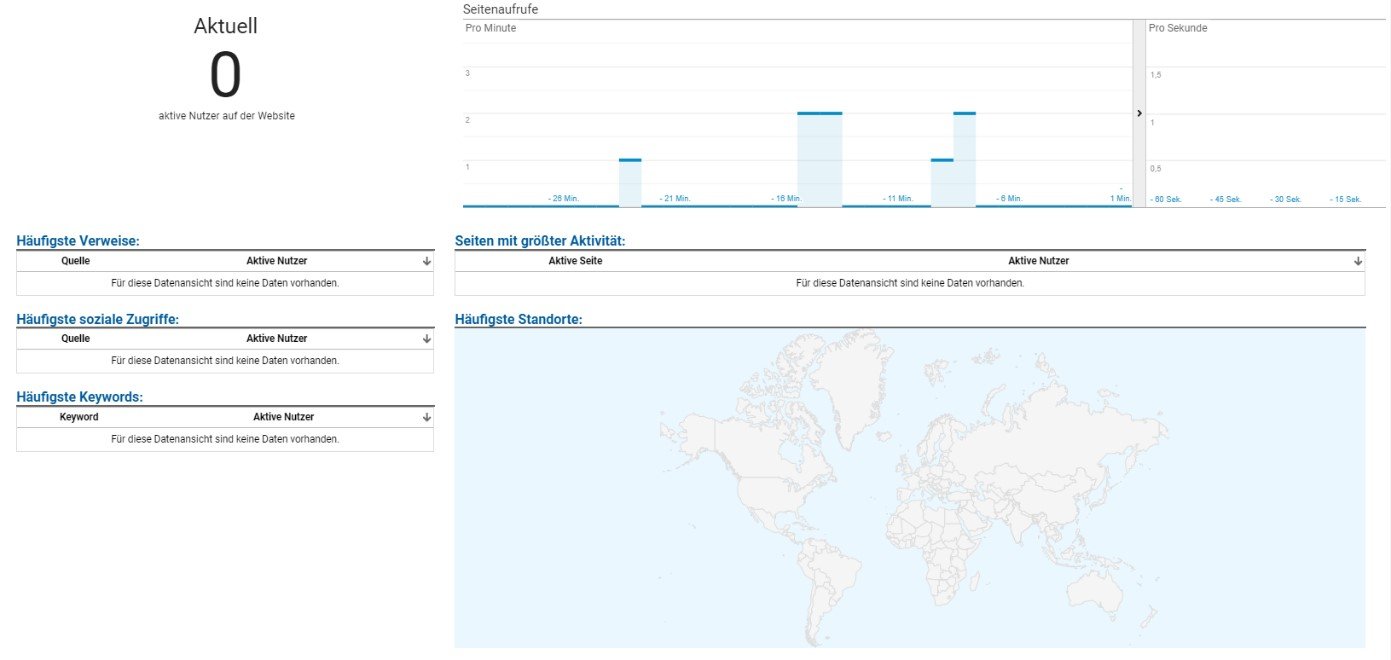
Die Zielgruppenanalyse gibt Aufschluss über den Besucher der Webseite und welche Eigenschaften und Charakteristika dieser mitbringt.
Die grundlegende Unterscheidung findet zwischen „Neuen Besuchern“ und „Wiederkehrenden Besuchern“ statt. Der neue Besucher besucht die Seite zum ersten Mal, der wiederkehrende hat die Seite bereits in der Vergangenheit besucht.
Das Verhältnis von neuen Besuchern und Wiederkehrenden ist eine interessante Kennzahl, die mit ins Marketing einfließen sollte.
Empfehlungen zur Auswertung von Kennzahlen erfolgt im entsprechenden Abschnitt in diesem Dokument.
Sichere dich bei der Nutzung von Google Analytics richtig ab und spare auch hier viel Zeit und Aufwand, durch effizientere Lösungen zum Thema Datenschutz!
In der Übersicht findet man folgende Daten zur Zielgruppe:
Dieses Feature ist ein relativ neues Feature in Google Analytics. Es gibt detaillierten Aufschluss über die Nutzer und deren Verhalten auf der Webseite.
Hiermit lässt sich die Nutzeraktivität in bestimmten Zeiträumen bestimmen, wie etwa in der Urlaubssaison.
Dieses Feature ist eines der Spezial-Features und nicht für den Einstieg in Analytics geeignet.
Die Kohorten Analyse ist ein Feature in der Beta-Phase und auch eher für fortgeschrittene Nutzer entwickelt wurden.
Dieses Feature greift in den Bereich der Big-Data Analytics ein und kann interessante Daten liefern, wenn man sich mit der Benutzung auskennt.
Ein Anwendungsfall kann die Analyse von Transaktionen in Bezug auf das Akquise-Datum sein. So bekommt man Aufschluss darüber, nach wie vielen Tagen neue Nutzer etwas kaufen und kann das in die Marketingstrategie mit einfließen lassen.
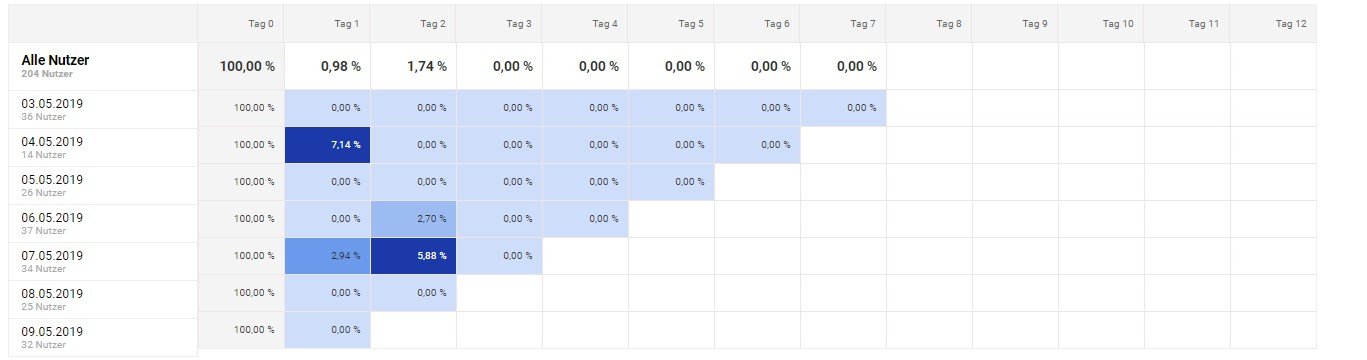
Auch dieses Feature ist ein relativ neues Feature. Aufgrund der nötigen IP-Anonymisierung im Datenschutz bringt dieses nicht die Menge an Daten, die es erheben könnte.
Hier lässt sich anonymisiert über eine Client-ID mehr zu einzelnen Nutzern herausfinden.
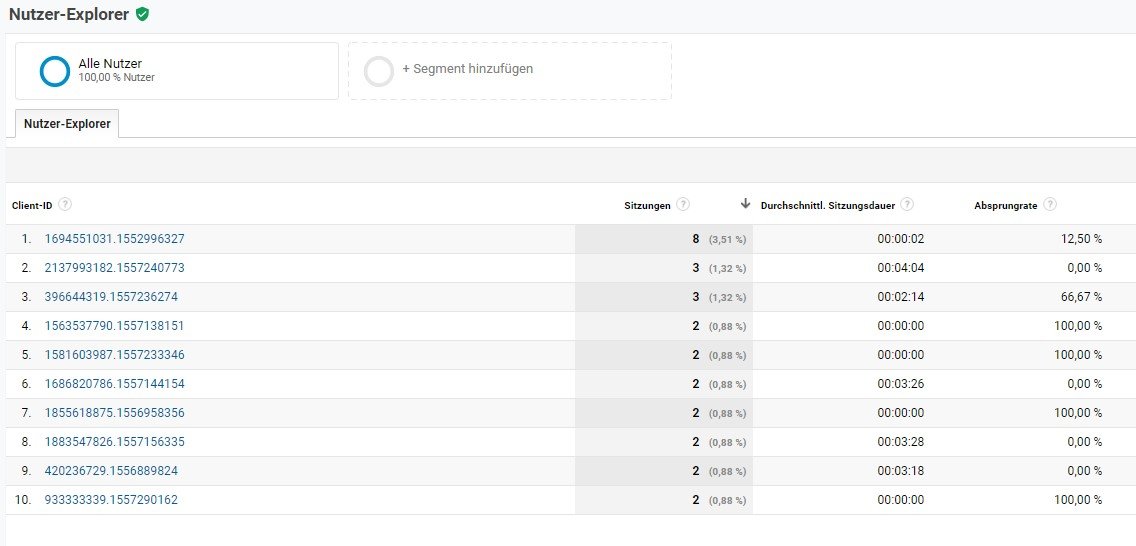
Bei Klick auf die Client-ID erhält man folgende Ansicht und kann so die Customer Journey nachvollziehen:
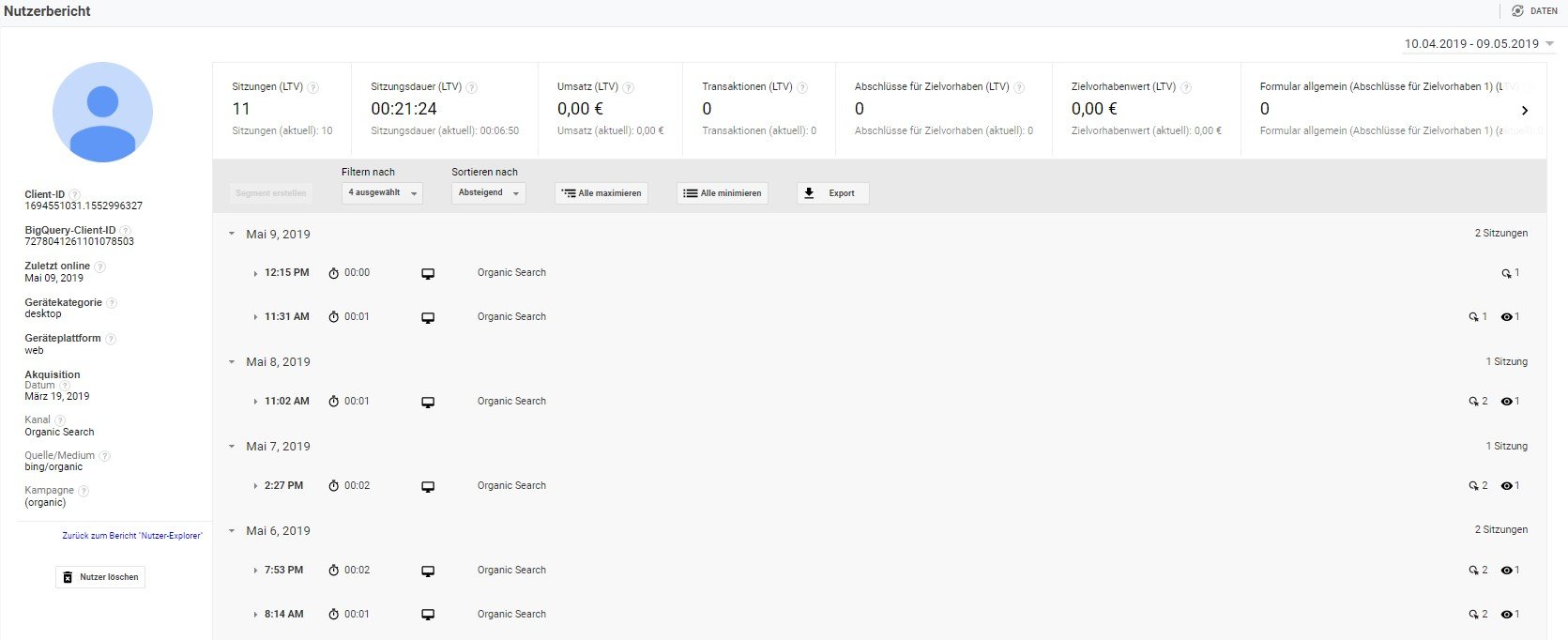
Bei Klick auf die einzelnen Touchpoints bekommt man auch noch mehr dazu zu den besuchten Seiten:

Auch die Transaktionen kann man genauer betrachten, wenn man auf diese klickt.
Durch dieses Feature kann man ausgewählte Nutzer manuell analysieren und mehr zur Zielgruppe erfahren.
In diesem Bereich findet man die demografischen Merkmale zu den Nutzern, diese Werte sind nicht 100 % genau und werden auf verschiedene Art und Weise zusammen getragen.
Zum Beispiel durch die Anmeldung auf Google Geräten kann das Alter bestimmt werden, dies kann aber bei einem gewissen Teil der Nutzer gefälscht sein.
Hier gibt es die Unterteilungen:
Diese Informationen sind kombiniert mit anderen Bereichen wie Transaktionen, Umsatz und Conversion Ziele besonders interessant. Auf diese Art und Weise kann man feststellen, welche Zielgruppen die interessantesten sind und am ehesten auf die Angebote und Inhalte reagieren.
Diese Erkenntnisse sollten in die Marketing-Strategie mit einfließen.
In diesem Bereich erfährt man mehr zu den anderen Interessensgebieten der eigenen Besucher. Google erhebt diese Daten dadurch, dass Analytics auf vielen Webseiten eingesetzt wird und diese kategorisiert sind. Google kann so Nutzer über mehrere Analytics Accounts hin beobachten und ein Interessenprofil erstellen.
Im groben gibt es 3 Kategorien mit entsprechenden Unterkategorien:
Diese Kategorie spiegelt andere Interessen und Hobbys der Nutzer wider, die Daten dafür erhebt Google zum Beispiel aus dem Playstore und den Androidapps.
Fügt man alle Kategorien zusammen, kann man sehr interessante Kenntnisse über die Nutzer gewinnen und das eigene Marketing an die Interessen der Zielgruppe anpassen.
Hier bekommt man Aufschluss zu den geografischen Charakteristika eines Nutzers, hier bekommt man Aufschluss zu Sprache und Standort.
Gerade in der Schweiz können an einem Standort mehrere Sprachen vorkommen, mit diesem Bereich kann man sehen, mit welcher Spracheinstellung im Browser die Besucher die Seite aufrufen und entscheiden ob eine eigene Sprachvariante für diese Personen sinnvoll ist.
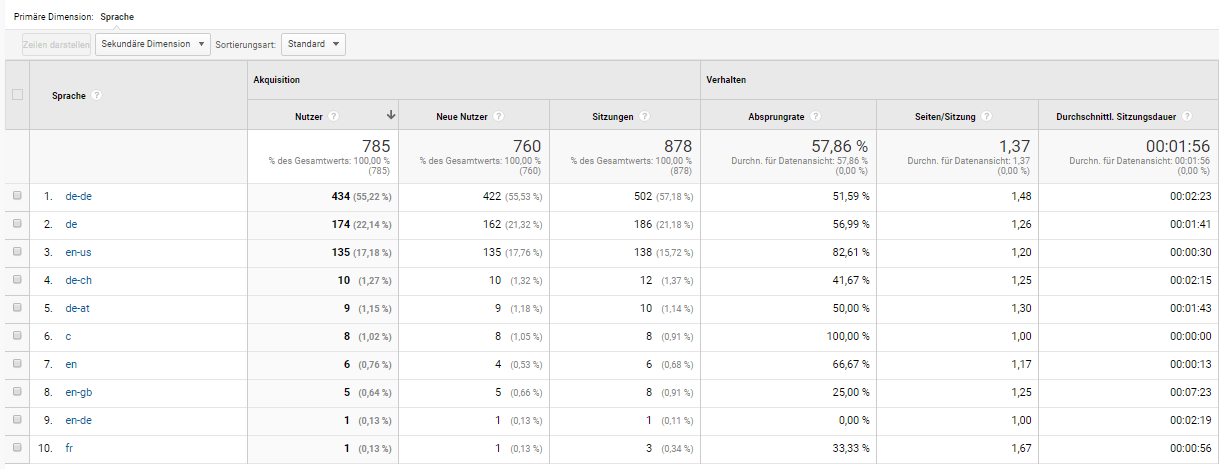
Hier werden Daten dargestellt aus den Bereichen:
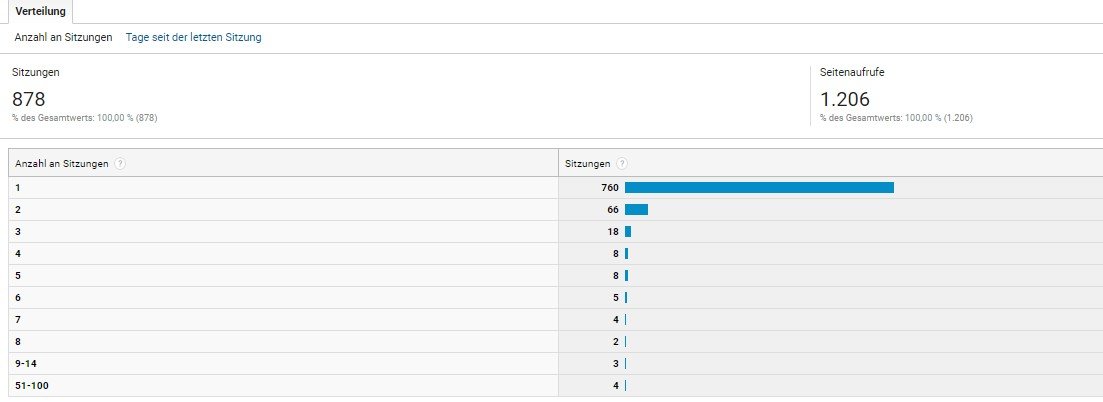
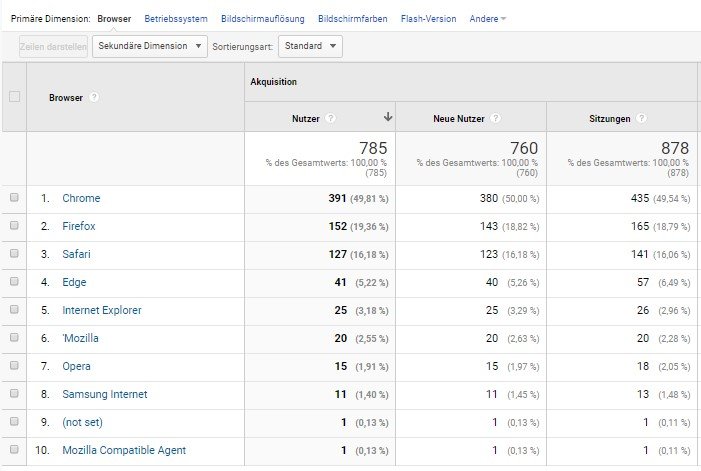
Hier findet man Daten dazu, wie viele Nutzer die Seite mit dem Smartphone aufrufen, wie viele mit dem Tablet die Seite besuchen und wie viele Nutzer auf dem Desktop(Laptop) aktiv sind.
Sind aktuell nicht vergeben und ein Feature für Fortgeschrittene.
Hier können verschiedene Kanäle gegeneinander verglichen werden.
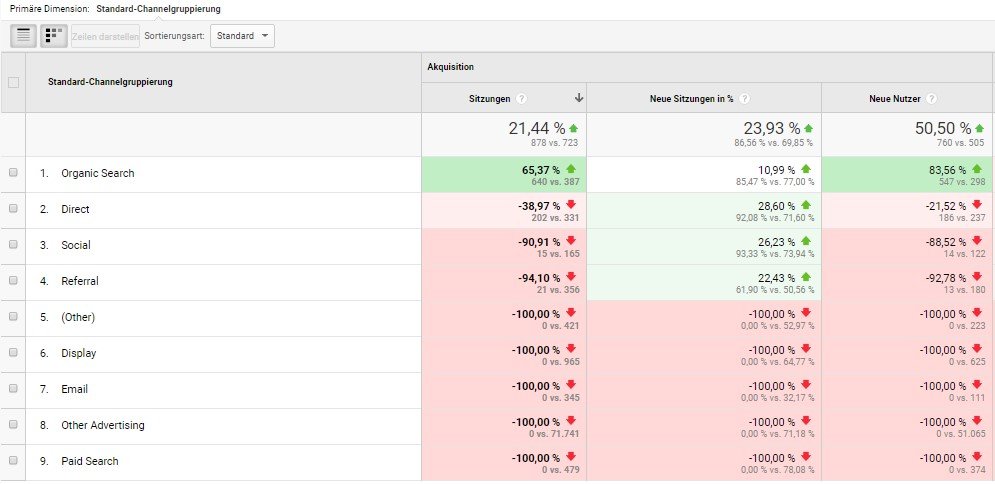
Hier kann man sehen, wie die Nutzer durch die Seite navigieren und welche Pfade dabei eingeschlagen werden. Dieses Feature ist sehr interessant, um die User-Journey tiefer zu analysieren und besser verstehen zu können
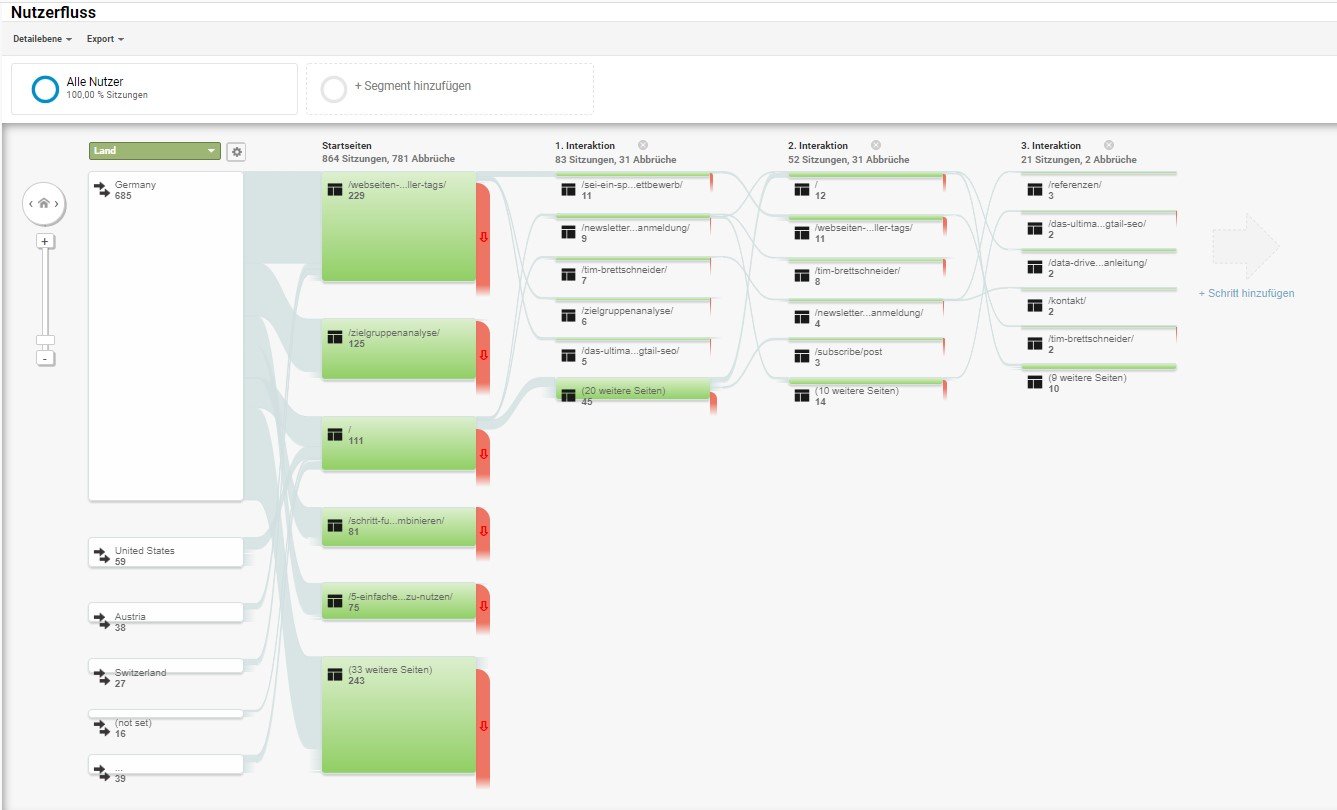
Hier kann man die Einstiegspunkte sehen und auch differenzieren, die Ausstiege werden rot hervorgehoben und Seitenaufrufe sind grün markiert.
Geht man mit dem Mauszeiger über einen der Bereiche, so bekommt man im Tool Tipp noch weitere Daten angezeigt:
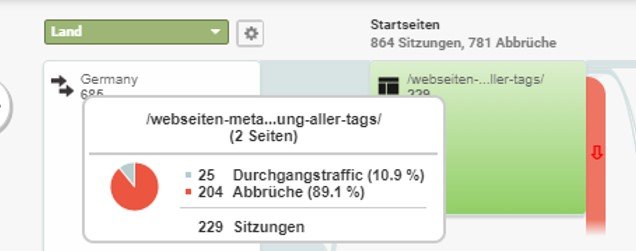
Hier werden die Daten zu den einzelnen Akquise-Kanälen dargestellt, also auf welchen Weg kamen die Nutzer zur Seite. Besonders in der Auswertung und im Vergleich einzelner Werbekampagnen und Werbemedien ist dieser Bereich sehr wichtig.
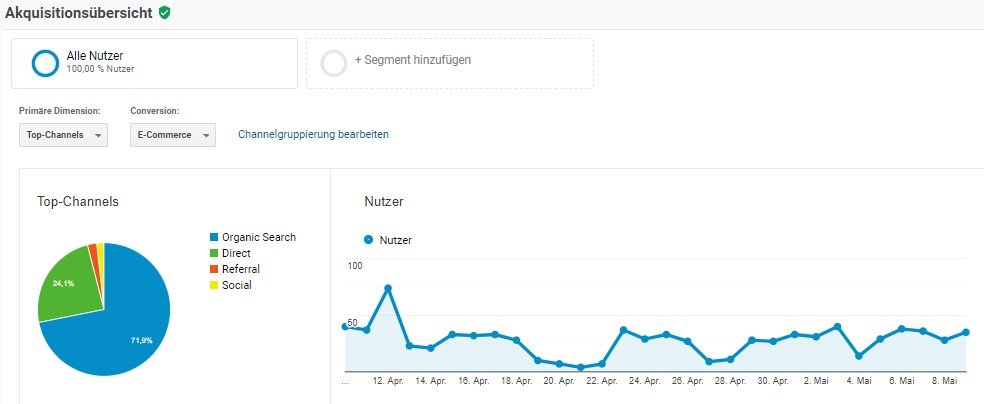
Hier findet man alle Kanäle detailliert aufgeschlüsselt und kann sehr viele Daten erheben, über welchen Kanal und über welche Suchabfrage der Nutzer auf die Seite gekommen ist.
Hier kann man einen Vergleich der Kanäle vornehmen, um zu sehen welcher Channel den meisten Traffic erzeugt. In Kombination mit weiteren Metriken (wie Conversion Zielen) werden die Daten wertvoller und geben mehr Aufschluss.
So kann es sein, dass ein Kanal zwar den meisten Traffic bringt, aber in Summe mehr Conversion über einen anderen Kanal generiert werden.
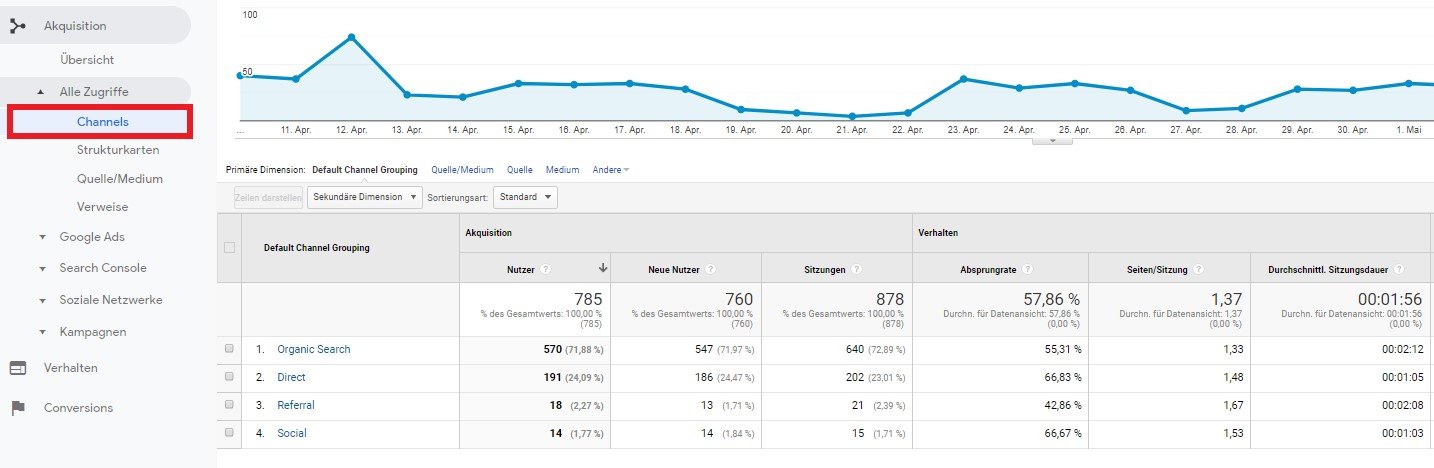
Bei Klick auf den einzelnen Channel bekommt man eine detailliertere Darstellung:
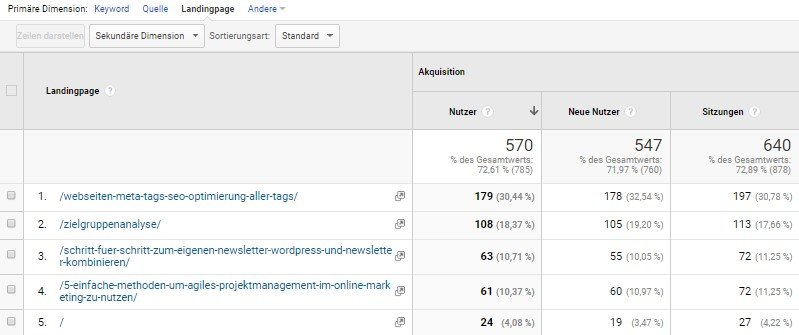
Hier findet man eine andere Darstellung für die Daten:
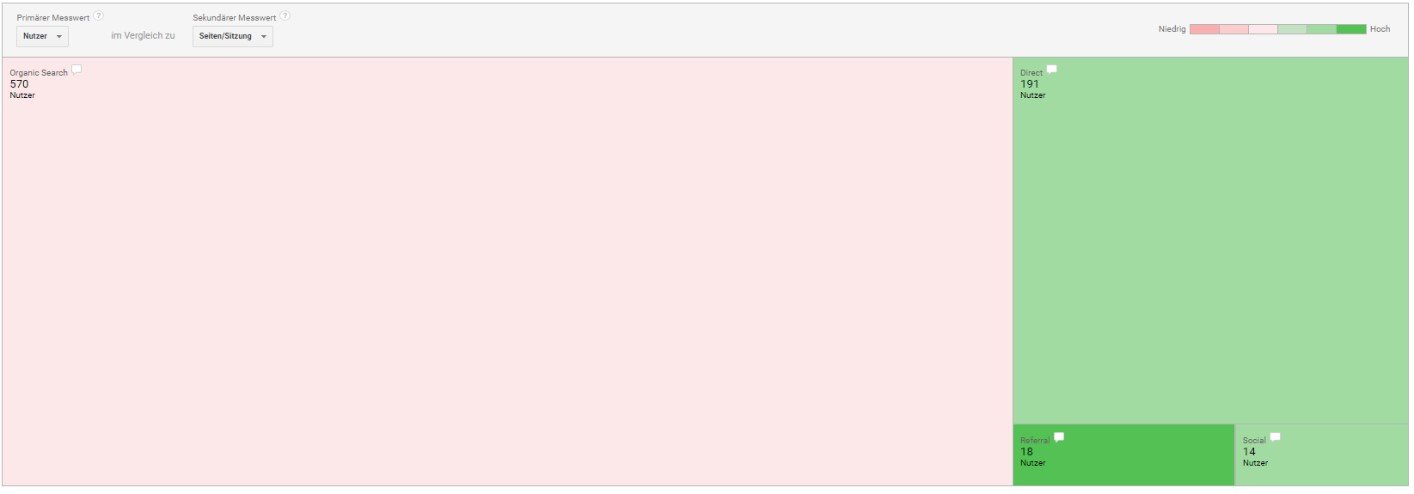
Hier sieht man die Quelle (Kanal) und das Medium (Traffic-Erzeuger).
Man kann bspw. Entnehmen, dass der Kanal Bing eine Absprungrate von 37,04% hat.
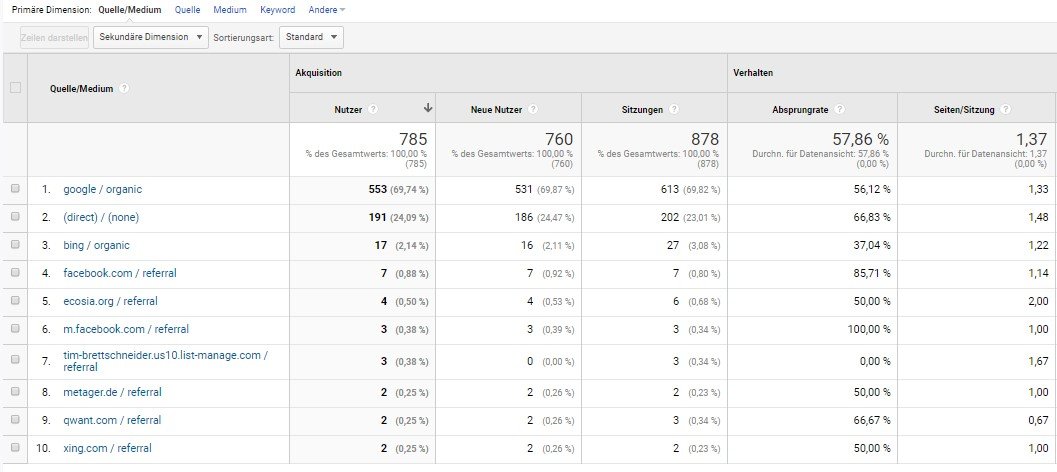
Hier werden alle Verweise auf die Domain aufgelistet, in Zusammenhang mit den wichtigsten Metriken.
Hier findet man sehr viele Daten und Erhebungen zur Trafficquelle „Google Adwords“, die meisten Bereiche sind selbsterklärend. Viele der Funktionen sind für die Kampgenverwaltung bestimmt.
In diesem Dokument wird nicht tiefer auf den Bereich „Adwords Reporting“ eingegangen.
Hier werden Daten aus der Search Console dargestellt und man bekommt detaillierten Aufschluss über einige technische Aspekte und kann Einblick bekommen in:
Dieser Punkt ist nicht weiter relevant, die Daten zu sozialen Netzwerken werden in den Channels bereits dargestellt.
Hier findet man alle Daten zum Verhalten der Nutzer und kann diesen in Bezug auf den Webseitencontent analysieren.

Man findet unter anderem folgende Punkte:
Hier werden Ereignisse hinterlegt, die als Zielvorhaben deklariert wurden. Zum Beispiel Newsletter-Anmeldungen, Formulare, die ausgefüllt wurden oder auch Käufe.
Hier findet man folgende Bereiche:
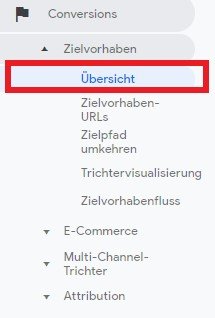

Nach der Vorstellung der einzelnen Funktionen soll in diesem Abschnitt die Analyse und Auswertung eben dieser Daten aufgezeigt werden.
Aufgrund der riesigen Menge an Daten und Möglichkeiten der Datenerhebung ist es umso wichtiger, dass man eine optimale Analyse-Strategie aufstellt, um nicht den Überblick zu verlieren und die wichtigsten Veränderungen im Blick zu behalten.
Daten werden immer erst durch einen Bezug interpretierbar, es gibt dabei verschiedene Möglichkeiten einen Bezug herzustellen:
Weiterhin gilt es, das universelle Prinzip von Ursache und Wirkung in die Betrachtung und Auswertung mit aufzunehmen.
Beispiele:
Die Absprungrate hat sich im Vergleich zum Vormonat (Bezug) verdoppelt (Wirkung). Woran könnte das liegen (Ursachenforschung).
Wir haben diesen Monat (Bezug) den Blog umgestellt auf ein neues Design (Ursache), wie wirkt sich das auf die Verweildauer aus (Wirkung)?
Bei der Datenanalyse gibt es im groben 3 Bereiche, die für das Online-Marketing relevant sind:
„What gets meassured, gets managed“ ist ein Zitat von Peter Drucker, einem Management-Guru. Ähnlich sollte man das auch im Online-Marketing betrachten.
Der erste und wichtigste Teil der Datenanalyse mit Analytics ist die regelmäßige Auswertung der wichtigsten Kennzahlen.
Hierzu nutzt man Kips – Key Performance Indicators.
Diese Kern-Kennzahlen werden genutzt, um die Entwicklung der Webseite und des Online-Marketings im gesamten zu messen.
Sinnvolle Kips:
Diese Zahlen sollte man in ein Verhältnis setzen und es gibt hier im groben 2 Strömungen im Online-Marketing.
Bei der ersten Variante versucht man monatliche Schwankungen aus der Betrachtung zu entfernen, so wird bei der Diätbranche im Januar vermutlich am meisten verkauft. Der Vergleich von Februar zu Januar wäre daher schwierig und der Vergleich zur Vorjahresperformance kann sinnvoller sein.
Nachteil dieser Methode ist oft, dass man mit 12 Monaten sehr lange Betrachtungszeiträume hat, die Ursache/ Wirkung Forschung ist schwieriger.
Bei der zweiten Variante vergleicht man Monatsweise oder sogar im Wochenrhythmus, dieser Vergleich ist sehr schnell und dynamisch. Ursache und Wirkung können gut in Bezug zueinander gesetzt werden. Allerdings hat man hier das Problem, dass saisonale Schwankungen stärker ins Gewicht fallen und langfristige Entwicklungen weniger stark auffallen.
Empfehlung:
In der Betrachtung wird ein Mix empfohlen, persönlich empfehle ich den Vergleich von Monat zum Vormonat und regelmäßig (Quartalsweise zum Beispiel) sollte ein größerer Vergleich stattfinden, um die Gesamtentwicklung im Blick zu behalten.
Praxis, wie führe ich einen solchen Vergleich durch?
Einen Vergleich im Dashboard anzuzeigen ist nicht schwer, man klickt einfach auf das Datum und wählt die Funktion „Vergleichen mit“ aus:
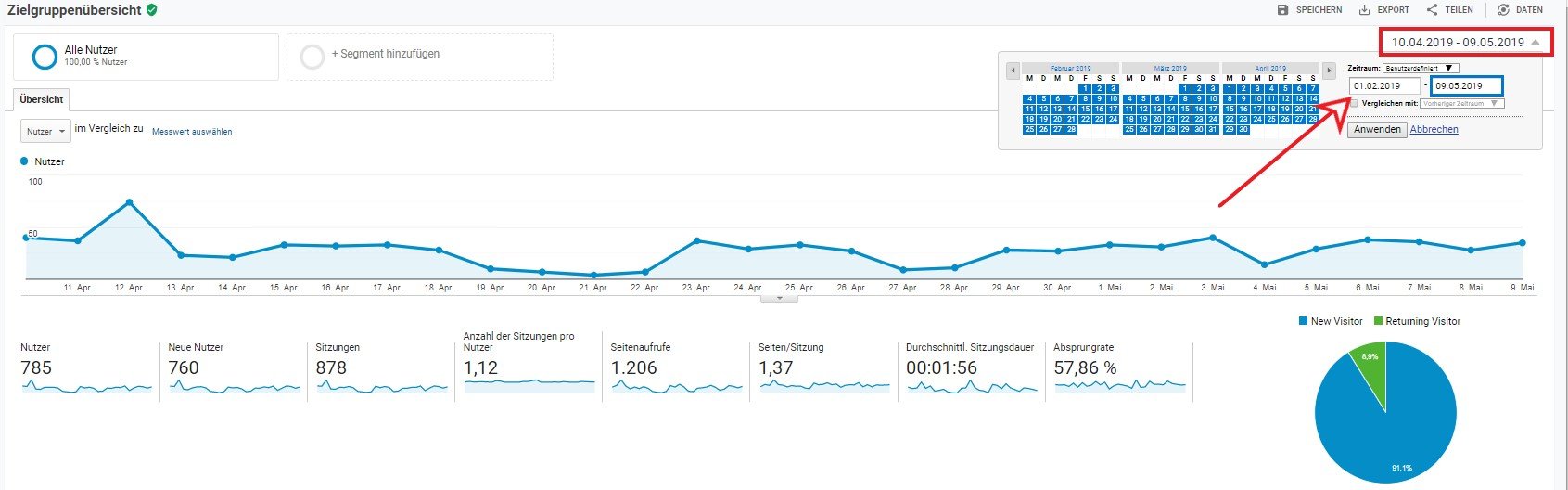
Nun kann man den Vergleich so einstellen wie es für die Betrachtung nötig ist und kann so die Daten in ein Verhältnis setzen und vergleichen.
Wenn ich den aktuellen Monat mit dem Vormonat vergleiche, bekomme ich folgende Ansicht:
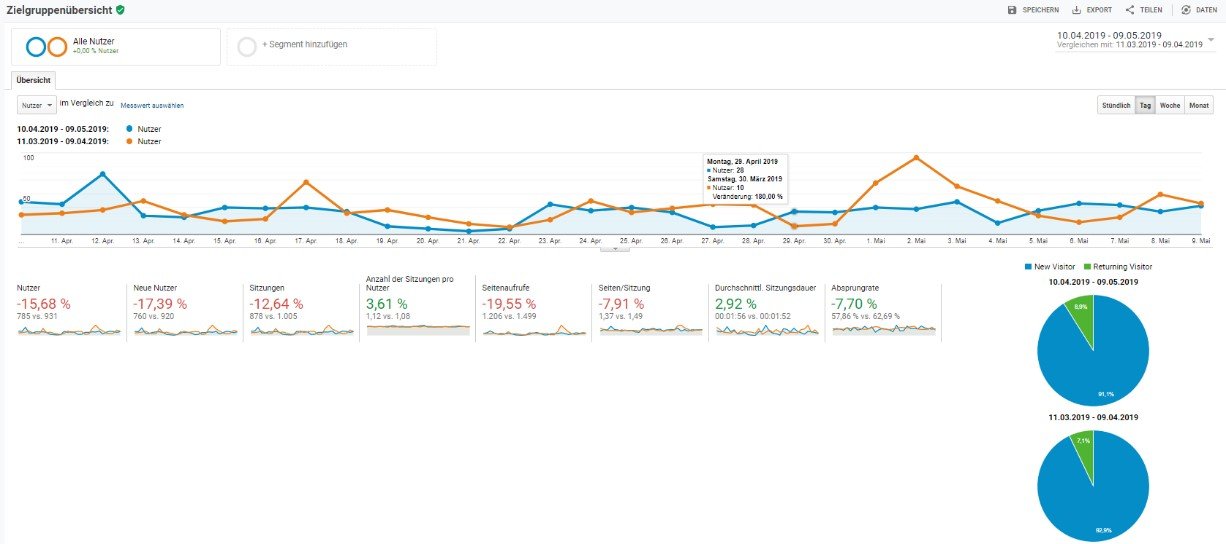
Man sieht hier sehr deutlich, welche Veränderungen aufgetreten sind.
Es ist zu empfehlen, dass man sich für die wichtigsten Kennzahlen und Vergleiche eigene Dashboards anlegt, die man regelmäßig betrachtet. In einem späteren Abschnitt wird noch erläutert, wie man die Daten für eine bessere Analyse weiter segmentieren kann.
Der nächste Bereich sind die einmaligen Analysen, diese müssen auch sehr häufig durchgeführt werden und sind spezifischer als die regelmäßigen Analysen.
Das Online-Marketing lebt von Aktionen, Kampagnen und Werbeanzeigen. Hier werden oft viele Wege ausprobiert, neue Kampagnen getestet und neue Formate genutzt.
Gerade bei einmaligen Aktionen, Gewinnspielen oder auch TV Kampagnen kann es sinnvoll sein eine einmalige Tiefenanalyse vorzunehmen.
Bei der Tiefenanalyse ist es besonders wichtig einen konkreten Plan zu haben, dieser beginnt idealerweise schon vor der Kampagne.
Beispiele:
Wir planen eine TV-Kampagne (Ursache) welchen Erfolg erhoffen wir uns davon (Wirkung), wie können wir den Erfolg in Kennzahlen messen (Kips)?
Wir könnten die Zahl der Sitzungen als Faktor nutzen und mit dem Vormonat vergleichen (Zeitraum, Bezug) in dem kein TV-Spot lief.
Durch den Vergleich können wir einschätzen, wie viel mehr Traffic kommt und durch weitere Bezüge (Absprungrate) können wir die Qualität des Traffics weiter beurteilen und Kosten und Nutzen abwägen.
Wir haben eine SEO Agentur beauftragt die Seite für die Suchmaschine zu optimieren (Ursache), man hat uns versprochen das man dadurch mehr Traffic bekommt und eine höhere Verweildauer (Wirkung) die Agentur arbeitet seit 6 Monaten mit uns und wir sind skeptisch, ob die Arbeit Früchte trägt (These, Bezug).
Also prüfen wir die Zahl der Sitzungen und die Verweildauer (Kips) der letzten 6 Monate mit dem gleichen Zeitraum aus dem Vorjahr (Bezug). Um ein genaueres Bild zu bekommen, betrachten wir nun den Suchmaschinentraffic (Segmentierung)
Wir haben 5 Landingpages umgestaltet (Ursache) im letzten Monat (Bezug) und wollen jetzt gern wissen, ob die Umstellung sinnvoll war (These).
Dazu prüfen wir die Conversion Rate und die Warenkörbe (Kips) und vergleichen mit den alten Landingpage-Varianten (Bezug).
Die Auswertung der Daten, Aufstellen von Thesen und Bezugnehmen auf Vergleichszeiträume sind 50 % der Analysearbeit. Die andere Hälfte ist das entsprechende Reporting der Daten an verschiedene Stellen im Unternehmen.
Die Reportingfunktion von Analytics ist sehr simpel und einfach zu bedienen, die Funktion wurde bereits im Bereich der Funktionsvorstellung aufgezeigt und erläutert.
In diesem Abschnitt soll die strategische Seite des Reportings und die richtige Auswahl der Kennzahlen aufgezeigt werden.
Die Informationsflut im Marketing stellt ein großes Problem dar, es ist daher wichtig, die Daten zu filtern und zu segmentieren und im Reporting auf den Punkt zu bringen.
Jede Abteilung benötigt andere Daten, Kennzahlen und Fakten. Die richtige Balance aus Information und Überinformation ist dabei schwer zu finden.
Idealerweise sollten sich alle Beteiligten, die ein Reporting erhalten wollen, einmal zusammensetzen und abstimmen, welche Kennzahlen relevant sind und welche nicht.
Mit diesen Notizen kann man bereits eine Vorauswahl treffen und den Bereichen nur die Kennzahlen zukommen lassen, die auch wirklich benötigt werden.
Nun kann man einzelne Dashboards bauen und E-Mail Reportings einstellen.
Es wird empfohlen, das Reporting wöchentlich zu versenden.
n vielen Fällen kann das Standardreporting von Google Analytics ausreichen, vor allem wenn dieses an Mitarbeiter oder Agenturen im Online-Marketing versendet wird.
In vielen Fällen ist es aber notwendig, die Daten zu interpretieren und eine Auswertung zu verfassen, zum Beispiel, wenn man an die Geschäftsführung berichtet (diese hat wenig Zeit für Auswertungen) oder an einen Bereich berichtet, der wenig Know-How im Online-Marketing hat.
Außerdem ist es wichtig, neben den vielen Einzelbetrachtungen und Segmentierungen die Seite als Ganzes nicht aus den Augen zu verlieren. Daher sollte eine regelmäßige (monatlich) Gesamtbetrachtung erfolgen und idealerweise eine Monatszusammenfassung geschrieben werden.
Hierin fasst man Ursachen und Wirkungen mit einem Bezug zusammen:
Bei der Gesamtbetrachtung ist die schriftliche Interpretation der Daten von enormer Bedeutung. Dieses Reporting stellt zu dem eine Kontrolle und Qualitätssicherung der bisher geleisteten Arbeiten dar.
Ein sehr wichtiger Punkt im Reporting ist das Aufstellen von Segmenten. So kann ich die Betrachtung unterteilen und mich zum Beispiel auf einzelne Kanäle konzentrieren. Die Segmentierung ist eine der Kernfunktionen von Google Analytics und sehr einfach zu benutzen:
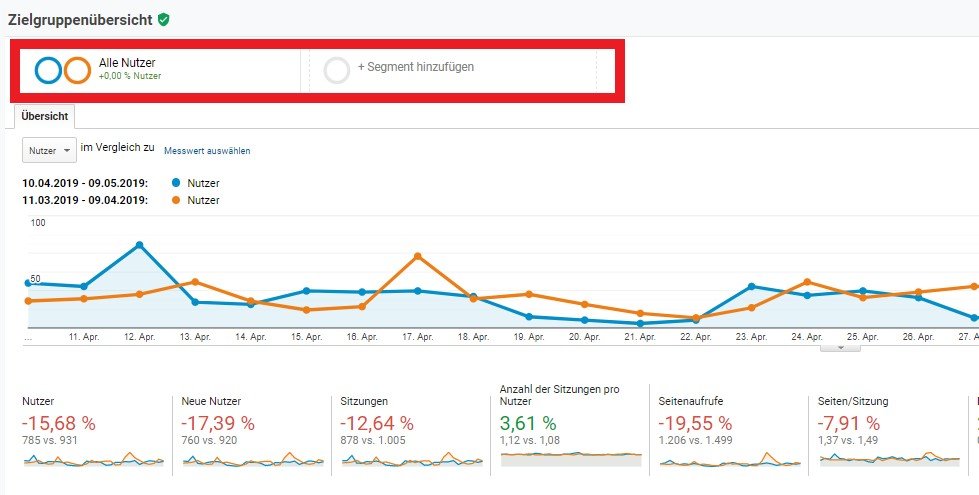
In der Datenansicht kann man einfach Segmente wählen und diese miteinander vergleichen.
Bei Klick auf „Alle Nutzer“ erhalte ich folgende Ansicht:
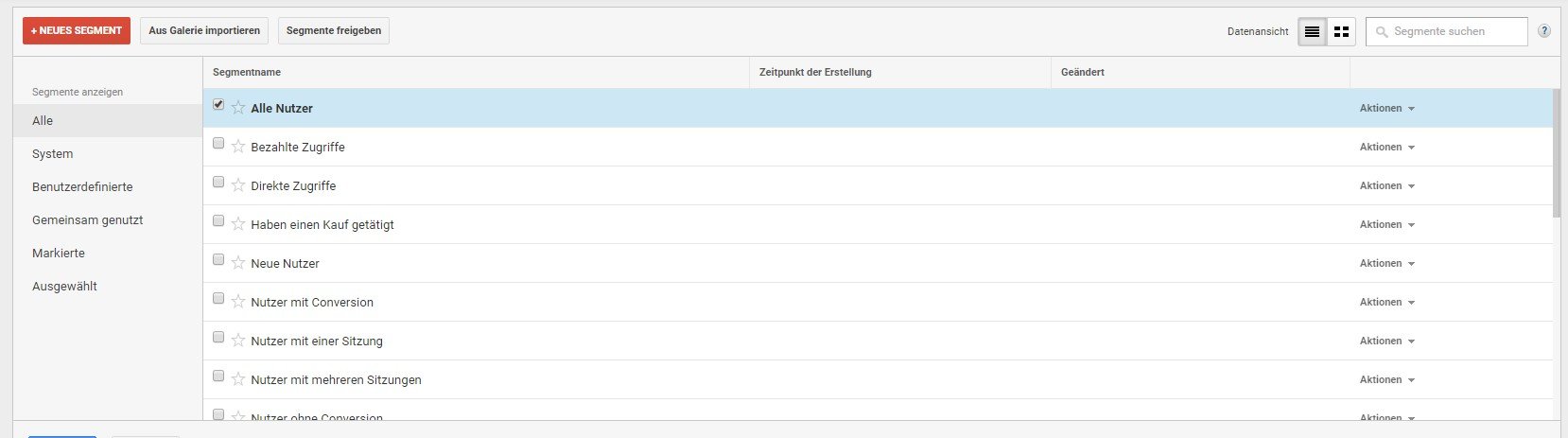
Es gibt viele Segmente die bereits sinnvoll vordefiniert sind und man kann auch Segmente importieren lassen aus der Analytics Galerie:
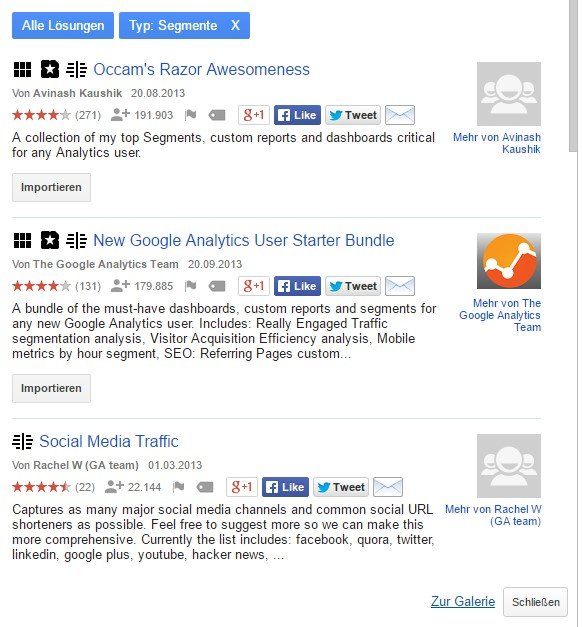
Im Beispiel habe ich bezahlte Zugriffe gewählt und Vergleiche diese mit organischen Zugriffen (unbezahlten) und erhalte einen interessanten Vergleich:
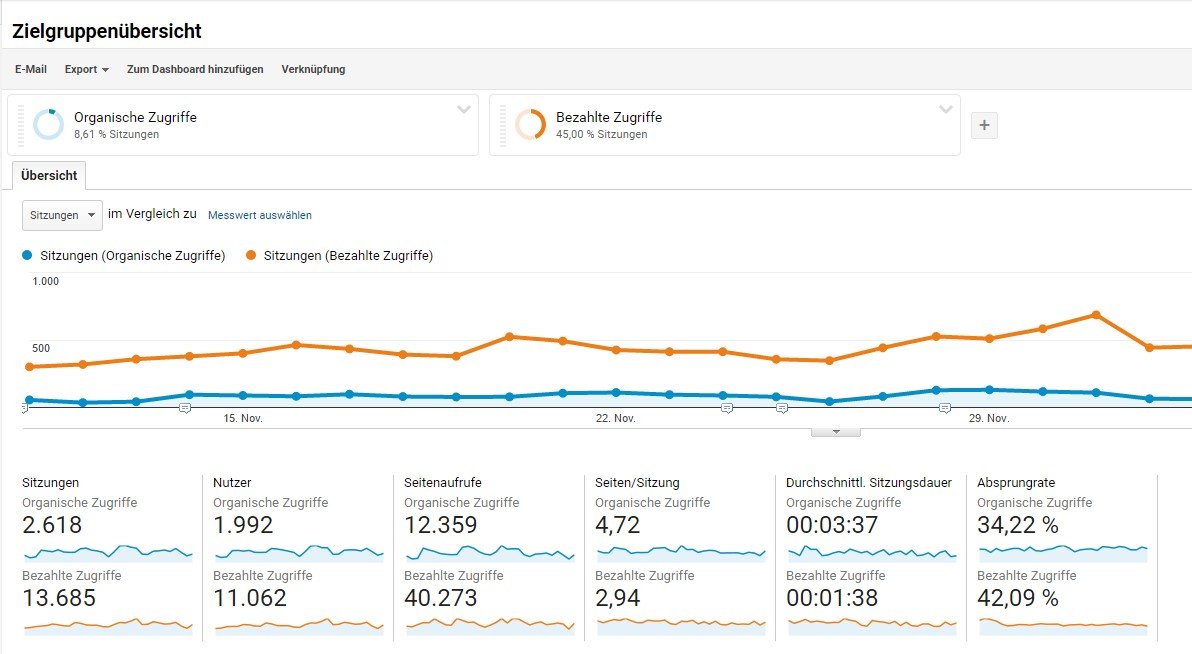
Hier kann ich natürlich beliebig viele Segmente anlegen und vergleichen, die Anforderungen ergeben sich aus den Maßnahmen und den Daten, die im Reporting gewünscht sind.
Bisher wurden die Grundfunktionen von Analytics vorgestellt, es wurden Hinweise für die Auswertung und Interpretation gegeben.
Die Reporting-Funktionen wurden erläutert und aufgezeigt, welche Möglichkeiten und Anforderungen es hier gibt.
In diesem Bereich wollen wir uns der erweiterten Auswertung der Daten widmen und diese mit Datenquellen kombinieren, die außerhalb von Analytics liegen.
Analytics kann bereits eine große Menge an Daten erheben und sehr gut segmentieren, analysieren und in Reportings versenden.
Dennoch haben wir in Bezug auf das Online-Marketing eine Menge Daten zu Verfügung, die nicht direkt in Analytics einfließen oder nur indirekt einbezogen werden können.
Eine der wichtigsten Kennzahlen wurde bisher noch gar nicht betrachtet und sollte dringen in die Betrachtung der Daten mit einfließen:
ROI – Return on Invest und
KUR – Kosten Umsatz Relation
Denn jede Verbesserung und Verschlechterung auf der Webseite und der Kennzahlen muss in Bezug zu Kosten und Umsatz gebracht werden. Denn nur dann kann deren Sinnhaftigkeit festgestellt werden und man hat einen Benchmark für die weitere Optimierung und Auswahl der Marketing-Maßnahmen.
Beispiele:
Durch die Komponenten Kosten und Umsatz lassen sich die Kennzahlen wesentlich besser einordnen und ein Vergleich verschiedener Kanäle ist möglich.
Oft haben Werbekampagnen langfristige Effekte, die eventuell nicht direkt messbar sind und man muss über andere Kennzahlen einen Vergleich aufstellen und diese mit den Kosten verbinden.
Wenn man die Kosten und den Umsatz in die Betrachtung einbezieht, ergeben sich viele neue Herausforderungen und Problemstellungen, die gelöst werden müssen.
Diese Fragestellungen sind oft sehr komplex und es gibt keine eindeutigen Lösungsmodelle hierzu. Es gibt sehr viele Attributionsmodelle, die sehr komplex sind und dennoch keine zuverlässige Aussage liefern.
Empfehlung:
Es ist immer wichtig, das Gesamtverhältnis zu betrachten, dieses muss stimmig sein.
Ansonsten sollte man damit beginnen Tendenzen zu erkennen, bevor man ein 100 % genaues Kostentracking integriert.
Ein Vergleich mit anderen Kennzahlen kann helfen, bessere Entscheidungen zu treffen:
Um die Analytics Daten noch anzureichern, gibt es noch weitere Datenquellen, Analytics bietet sogar die Möglichkeit die Daten (inklusive der Kosten) in Analytics hochzuladen und so verschiedenen Kanälen zuzuordnen.
Diese Technik ist aber nur für Fortgeschrittene und nicht unbedingt notwendig.
Welche Datenquellen sollten noch mit einfließen:
Durch die Erweiterung mit anderen Datenquellen bekommt man ein sehr gutes Bild über die Marketing-Aktivitäten und wie optimiert diese sind.
Das Messen und Auswertung von Daten ist ein wichtiger Schritt, um das gesamte Online-Marketing zu optimieren. Es wird empfohlen, bei allen Aktivitäten einen datengetriebenen Ansatz zu verfolgen und diesen in die Vorüberlegung zu jeder Marketing-Kampagne mit aufzunehmen.
Auch in der Marketing-Strategie sind diese Fragen wichtig und sollten genutzt werden, um die nächsten Aktivitäten zu planen.
Kanäle mit einem guten ROI und optimaler KUR sollten zuerst optimiert und stärker genutzt werden,
im nächsten Schritt versucht man dann Kanäle mit mittlerem ROI zu verbessern und zu optimieren.
Kanäle mit schlechtem KUR fährt man Stück für Stück zurück.
So bekommt man schnell und Daten gestützt Prioritäten aufstellen und hat eine Richtschnur für alle Maßnahmen und die eigenen Aktivitäten.
So kommt man Weg von Marketing nach Bauchgefühl, hin zu Marketing gestützt durch Daten mit klaren Entscheidungen.
Über den Autor:

Tim Brettschneider
Tim Brettschneider ist seit 2010 im Online-Marketing aktiv und hat schon verschiedene Stationen durchlaufen. Das Studium wurde als Freelancer im Online-Marketing Bereich finanziert. Später war Tim Projektleiter in einer Ecom- und Online-Marketing Agentur um dann den Sprung in die Selbständigkeit zu wagen. Seit 2017 ist er Geschäftsführer und Inhaber der VOLL GmbH und lebt dort das Thema datengetriebenes Marketing.
Dein Erfolg im Marketing
beginnt hier!
Analysiere deine Konkurrenz und finde so neue Ansätze im Marketing

Unser beliebtestes Webinar mit über 1.000 Teilnehmern. Wir beleuchten die Marketing-Strategien deiner Konkurrenz.